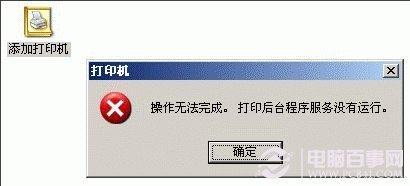公司电脑换了WIN7,而以前打印机一直连着的是XP,现在换成WIN7后共享出来却无法连接,需要密码,但是有密码很不方便,其实也没有设置密码的,那么该如何做呢?
win7共享打印机需要密码――方法/步骤win7共享打印机需要密码 1、
开始----运行
在里面输入:gpedit.msc
然后回车
win7共享打印机需要密码 2、
在弹出的窗口中依次展开:计算机配置----windows设置----安全设置----用户权限分配----拒绝从网络访问这台计算机
双击点开拒绝从网络访问这台计算机这个策略,删除里面的guest用户
win7共享打印机需要密码 3、
再依次展开:计算机配置----windows设置----安全设置安全选项----网络访问: 本地帐户的共享和安全模型
双击点开
把访问类型改为:仅来宾
win7共享打印机需要密码 4、
在桌面上点击我的电脑---管理
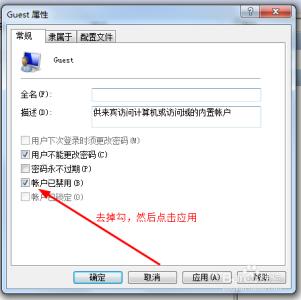
win7共享打印机需要密码 5、
依次展开---系统工具---本地用户和组----用户---启用Guest这个用户
在Guest上右键----属性----去掉停用此帐户前面的勾
win7共享打印机需要密码_win7共享打印机
win7共享打印机需要密码 6、
最后。
在网络和共享中心中打开“选择家庭和共享选项”----“更改高级共享设置”
关闭密码访问共享
win7共享打印机需要密码_win7共享打印机
win7共享打印机需要密码――注意事项访问打印机的电脑必须在同一个网段并且同一工作组才行哦!
如果以上方法都试过了还是不行,那么在启用以上方案后给guest设置一个简单的密码,退而求其次的方法也是可以的
 爱华网
爱华网